
Полезное:
Как сделать разговор полезным и приятным
Как сделать объемную звезду своими руками
Как сделать то, что делать не хочется?
Как сделать погремушку
Как сделать так чтобы женщины сами знакомились с вами
Как сделать идею коммерческой
Как сделать хорошую растяжку ног?
Как сделать наш разум здоровым?
Как сделать, чтобы люди обманывали меньше
Вопрос 4. Как сделать так, чтобы вас уважали и ценили?
Как сделать лучше себе и другим людям
Как сделать свидание интересным?

Категории:
АрхитектураАстрономияБиологияГеографияГеологияИнформатикаИскусствоИсторияКулинарияКультураМаркетингМатематикаМедицинаМенеджментОхрана трудаПравоПроизводствоПсихологияРелигияСоциологияСпортТехникаФизикаФилософияХимияЭкологияЭкономикаЭлектроника

Выбор маски антенн
Сканирование диапазона может производиться как по одной антенне, так и по маске антенн.
Если вы желаете провести сканирование по текущей антенне, просто установите параметр «Текущая антенна». Если вы желаете самостоятельно назначить маску антенн – снимите флажок «Текущая антенна» и нажмите кнопку «Маска антенн…», Рис 2.6.
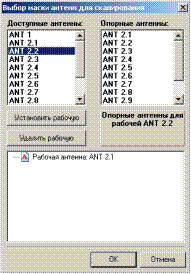
Рис. 2.6 Выбор маски антенн для сканирования
Маска антенн – это сочетание рабочих и назначенных им опорных антенн. Рабочая антенна – это антенна, по которой производится сканирование. Если вы назначите несколько рабочих антенн – сканирование будет проводиться по всем рабочим антеннам одновременно.
Примечание. Скорость сканирования диапазона будет снижаться пропорционально числу одновременно назначенных антенн.
Каждой рабочей антенне может соответствовать одна или несколько опорных антенн. Опорная антенна предназначена для отсечения внешних сигналов. Т.е. например, если у вас рабочая антенна установлена в помещении, а опорная антенна вне его, вы можете использовать опорную антенну для выделения только тех сигналов, которые присутствуют в помещении с рабочей антенной и отсутствуют на опорной. Результатом сканирования по рабочей и опорной антенне будет вычитание сигналов опоры из сигналов на рабочей антенне (метод «РИФ»). Каждой рабочей антенне может быть назначено несколько опорных антенн, в этом случае, результатом будет последовательное вычитание сигналов всех опорных антенн.
Для назначения рабочей антенны (Рис. 2.6): Выделите в списке «Доступные антенны» нужную вам антенну. Если будут использоваться опорные антенны – выделите их в списке «Опорные антенны» (для выделения нескольких опорных антенн, удерживайте нажатой клавишу Ctrl.). Нажмите кнопку «Установить рабочую». Выбранная вами комбинация антенн появится в нижнем списке. Повторите действия для всех рабочих антенн. После завершения назначения маски антенн нажмите кнопку «ОК».
После установки параметров сканирования и выбора маски антенн вы можете начать сканирование диапазона, нажав кнопку «Начать сканирование» (Рис. 2.6).
2.2.2. Окно «Общая панорама»
Результатом сканирования диапазона является окно «Общая панорама», Рис 2.7.
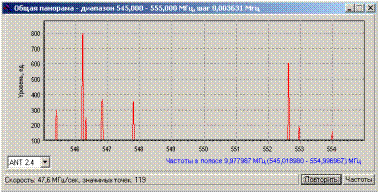
Рис. 2.7 Окно «Общая панорама» - результат сканирования диапазона
На панораме представлены сигналы, с указанием их уровня (в ед. АЦП) во всем диапазоне сканирования. Если проводилось сканирования по нескольким рабочим антеннам, вы можете просматривать результаты по всем антеннам, выбрав нужную антенну из выпадающего списка внизу слева. Вы можете повторить сканирование по любой выбранной антенне, нажав на кнопку «Повторить». На панораме сигналы отображаются от уровня «Порога сканирования», заданного при выборе параметров сканирования (см рис. 2.1). Если необходимо просмотреть более детально отдельный участок панорамы, вы можете выделить его мышью, удерживая нажатой левую кнопку, и растягивая появившуюся рамку в направлении сверху вниз. Для возврата к отображению всей панорамы протяните мышь (с нажатой левой кнопкой) в направлении снизу вверх. При выделенном участке, вы можете протягивать панораму вдоль участка отображения, удерживая нажатой правую кнопку мыши.
Меню «Панорама»
При активном окне «Общая панорама», в главном меню программы «АКОР-3» появляется подменю «Панорама», Рис 2.8.
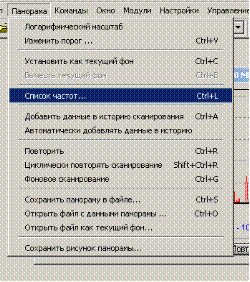
Рис. 2.8 Меню «Панорама »
Назначение пунктов меню «Панорама»:
Логарифмический масштаб – переключение между линейным масштабом в ед. АЦП (по умолчанию) и логарифмическим масштабом в дБ.
Изменить порог – выбрав этот пункт меню, вы можете изменить порог сканирования, и соответственно, начальный уровень отображения панорамы.
Установить как текущий фон – установить текущие результаты сканирования (обычно полученные после циклического повторения сканирования по команде «Фоновое сканирование»). Примечание. Текущий фон отображается на панораме зеленым цветом (а обычная панорама – красным).
Вычесть текущий фон – вычесть из текущих результатов сканирования назначенный фон.
Список частот – получить список частот по результатам сканирования (см. раздел 2.2.2).
Добавить данные в историю сканирования – добавить результаты сканирования диапазона в программу «История сканирования».
Автоматически добавлять данные в историю – автоматически добавлять результаты сканирования диапазона в программу «История сканирования» (этот пункт имеет смысл при выполнении команд «Повторить» или «Циклически повторять сканирование»).
Повторить – повторить сканирование диапазона по выбранной антенне (то же самое, что и нажатие на кнопку «Повторить» в окне «Общая панорама»).
«Циклически повторять сканирование» - повторять сканирование циклически, до нажатия пользователем кнопки «Отмена» или клавиши Esc.
Фоновое сканирование – начать сканирование с накоплением фона (см. раздел 2.2.1).
Сохранить панораму в файле – позволяет сохранить текущую панораму в файле (файлы панорамы имеют расширение.scn).
Открыть файл с данными панорамы – открыть ранее сохраненную в файле панораму.
Открыть как текущий фон – открыть ранее сохраненную в файле панораму и установить ее как текущий фон.
Сохранить рисунок панорамы – сохранить текущую панораму как изображение в формате WMF (Windows Metafile).
Date: 2015-06-11; view: 362; Нарушение авторских прав; Помощь в написании работы --> СЮДА... |